ウェイポイントのインポート¶
Topo GPSのウェイポイントは、gpx、kml/kmz、csv、geojson、jpeg、heic、heifのファイル形式でインポートできます。これらのタイプの複数のファイルを zip ファイルとして圧縮すれば、一度にインポートすることもできます。ファイルが zip ファイル内のフォルダーに整理されている場合、このフォルダー構造もインポートされ、ウェイポイント画面に表示されます。
個別の写真は、EXIFメタデータに場所が含まれている場合にのみインポートされます。すべての写真について、その場所にウェイポイントが作成され、その写真がウェイポイントに追加されます。複数の写真を一度にインポートする場合は、まず zip ファイルを作成して写真を追加し、その zip ファイルをインポートします。
ウェイポイントをインポートするには、ファイルアイコンをタップしてみてください。ほとんどの場合、アプリピッカーが表示されます。次に、[Topo GPS で開く] または [Topo GPS にコピー] を選択する必要があります。このファイルは Topo GPS にインポートされます。
または、以下に示すように、メイン画面で [メニュー] > [その他] > [ファイルのインポート] をタップして、ファイルを直接Topo GPSにインポートすることもできます。すると、ファイルアプリが開きます。ここでは、iCloud、Dropbox、OneDrive、Google Driveなどのクラウドストレージを選択できます。次に、ファイルをブラウズして、インポートするファイルを選択できます。
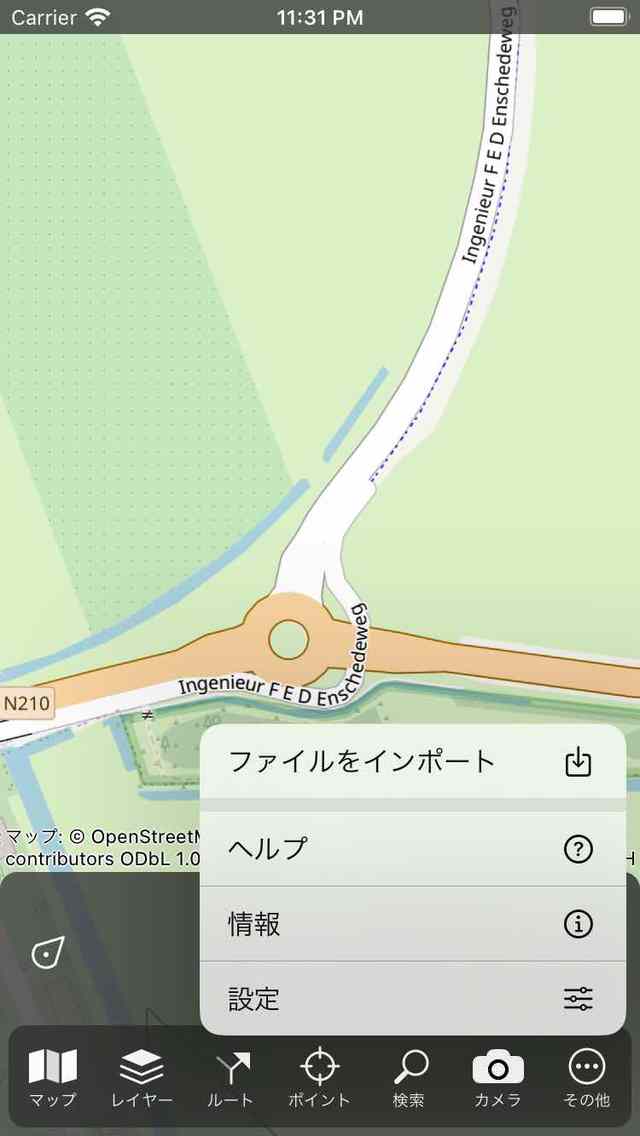
[メニュー] > [その他] > [ファイルのインポート] をタップしてファイルをインポートします。¶
ウェイポイントが正常にインポートされると、マップのメイン画面に戻り、インポートされたウェイポイントにマップがズームされます。ウェイポイント画面 ([メニュー] > [ウェイポイント]) では、インポートされたすべてのウェイポイントが、新しく作成されたフォルダにあります。
iMessage からジオデータファイルをインポートする方法については、別のセクションで説明します。